チラ見せカレンダー壁紙 |
| この情報はストアのものより古い可能性がございます。 | ||||
| 価格 | 無料 | ダウンロード |
||
|---|---|---|---|---|
| ジャンル | ユーティリティ | |||
サイズ | 10.7MB | |||
| 開発者 | Hisanori Yamashita | |||
| 順位 |
| |||
| リリース日 | 2014-04-12 13:01:34 | 評価 |
|
|
| 互換性 | iOS 7.0以降が必要です。 iPhone、iPad および iPod touch 対応。 | |||
・壁紙作成シリーズの第4弾!
・今回は、最下段の棚下に隠れていたカレンダーや画像がチラっと見えるようになる、ちょっと小粋な壁紙が超簡単に作れるアプリです。
・お待たせしました、iOS9 および iPhone 6S,iPhone 6S Plusにも対応しました。
●普段は隠れてしまう最下段の棚下エリア。そこにカレンダーや写真を貼った壁紙をセットすれば、チラ見せホーム画面の出来上がり!
【例えば】
●ホーム画面のフォルダをタップすると、カレンダーがチラっと見える(iOS7~iOS9に対応)
●ホームボタン2度押しすると、カレンダーがチラっと見える(ホームボタンの2度押しでカレンダーが表示されるのはiOS8までとなります)
●最下段の棚下エリアには、カレンダーだけでなく、お好きな画像を貼付けることもできます。最下段の棚下エリアに恋人・家族・ペット・アイドルなどお好きな写真を貼れば、フォルダ・タップまたはホームボタン2度押しで、隠れていた写真が出てきます。
【こんな場合におススメ】
・ホーム画面上ですぐに日付や曜日を確認したい。
・壁紙作郎で作るようなフレーム形式の壁紙は好みじゃない。でも壁紙にはこだわりたい。
・ホーム画面にアイドルや家族の写真をデカデカと使うのは恥ずかしい。でも、アイドルや家族の写真をちょっとだけ入れてみたい。
・シリーズ3作(壁紙作郎、壁紙棚造、アイコン飾郎)で作った壁紙に、カレンダーや写真を追加したい。
■壁紙設定方法および基本操作の説明。
【壁紙の設定方法】
1】壁紙をセットする前に、視差効果の設定を確認してください。
ホーム画面にある『設定』アイコンをタップ→『一般』→『アクセシビリティ』→『視差効果を減らす』をオン。
2】壁紙を設定します。
ホーム画面にある『写真』アイコンをタップ→『カメラロール』→作成・保存したカレンダー付き画像を選択→左下のアイコンをタップ→最下段にある『壁紙に設定』→『設定』→『ホーム画面に設定』。
※壁紙を設定した後に『視差効果を減らす』をオンにしてフォルダタップまたはホームボタン2度押しすると、壁紙およびカレンダーが自動で拡大されてしまいますので、ご注意ください。
【基本操作について】
■ホームボタンとは、iPhoneの画面下にある丸いボタンのことで、ホームボタン2度押しとはそのボタンを2回押すことです。
■フォルダ・タップとは、ホーム画面上に作ったフォルダをタップすることです。フォルダの作り方は、以下を参考にしてください。
・アイコンを長押しする(アイコン上にしばらく指を置いたままにする)→アイコンがプルプルと揺れる→アイコンに指を置いて動かして、別のアイコンの上に重ねる→フォルダができる(上のフォルダというところに指を置くと、キーボードが出てくるので、適当に名前を付ける→キーボードの完了をタップする)→ホームボタンを押す→アイコンの揺れが止まり、フォルダが完成する。
【無料版】
・広告が入ります。
・完成した壁紙にロゴは入りません。
※壁紙作成シリーズ第5弾として、『最下段の棚下エリアに文字を入れることができる、チラ見せメモ壁紙』を作成中。買い物メモなどの備忘録、英単語などの暗記壁紙、その他いろいろな用途に使えると思います。
更新履歴
このAppは最新のAppleの署名用証明書を使用するようAppleにより更新されました。
バグの修正。
iOS9に対応。
注意)ホームボタンの2度押しでカレンダーが表示されるのはiOS8までとなります。
理由)iOS9でホームボタン2度押しした際の動き方が変更されたためです。
なお、フォルダータップによるカレンダー表示は、iOS7〜iOS9で問題なく動作します。
・今回は、最下段の棚下に隠れていたカレンダーや画像がチラっと見えるようになる、ちょっと小粋な壁紙が超簡単に作れるアプリです。
・お待たせしました、iOS9 および iPhone 6S,iPhone 6S Plusにも対応しました。
●普段は隠れてしまう最下段の棚下エリア。そこにカレンダーや写真を貼った壁紙をセットすれば、チラ見せホーム画面の出来上がり!
【例えば】
●ホーム画面のフォルダをタップすると、カレンダーがチラっと見える(iOS7~iOS9に対応)
●ホームボタン2度押しすると、カレンダーがチラっと見える(ホームボタンの2度押しでカレンダーが表示されるのはiOS8までとなります)
●最下段の棚下エリアには、カレンダーだけでなく、お好きな画像を貼付けることもできます。最下段の棚下エリアに恋人・家族・ペット・アイドルなどお好きな写真を貼れば、フォルダ・タップまたはホームボタン2度押しで、隠れていた写真が出てきます。
【こんな場合におススメ】
・ホーム画面上ですぐに日付や曜日を確認したい。
・壁紙作郎で作るようなフレーム形式の壁紙は好みじゃない。でも壁紙にはこだわりたい。
・ホーム画面にアイドルや家族の写真をデカデカと使うのは恥ずかしい。でも、アイドルや家族の写真をちょっとだけ入れてみたい。
・シリーズ3作(壁紙作郎、壁紙棚造、アイコン飾郎)で作った壁紙に、カレンダーや写真を追加したい。
■壁紙設定方法および基本操作の説明。
【壁紙の設定方法】
1】壁紙をセットする前に、視差効果の設定を確認してください。
ホーム画面にある『設定』アイコンをタップ→『一般』→『アクセシビリティ』→『視差効果を減らす』をオン。
2】壁紙を設定します。
ホーム画面にある『写真』アイコンをタップ→『カメラロール』→作成・保存したカレンダー付き画像を選択→左下のアイコンをタップ→最下段にある『壁紙に設定』→『設定』→『ホーム画面に設定』。
※壁紙を設定した後に『視差効果を減らす』をオンにしてフォルダタップまたはホームボタン2度押しすると、壁紙およびカレンダーが自動で拡大されてしまいますので、ご注意ください。
【基本操作について】
■ホームボタンとは、iPhoneの画面下にある丸いボタンのことで、ホームボタン2度押しとはそのボタンを2回押すことです。
■フォルダ・タップとは、ホーム画面上に作ったフォルダをタップすることです。フォルダの作り方は、以下を参考にしてください。
・アイコンを長押しする(アイコン上にしばらく指を置いたままにする)→アイコンがプルプルと揺れる→アイコンに指を置いて動かして、別のアイコンの上に重ねる→フォルダができる(上のフォルダというところに指を置くと、キーボードが出てくるので、適当に名前を付ける→キーボードの完了をタップする)→ホームボタンを押す→アイコンの揺れが止まり、フォルダが完成する。
【無料版】
・広告が入ります。
・完成した壁紙にロゴは入りません。
※壁紙作成シリーズ第5弾として、『最下段の棚下エリアに文字を入れることができる、チラ見せメモ壁紙』を作成中。買い物メモなどの備忘録、英単語などの暗記壁紙、その他いろいろな用途に使えると思います。
更新履歴
このAppは最新のAppleの署名用証明書を使用するようAppleにより更新されました。
バグの修正。
iOS9に対応。
注意)ホームボタンの2度押しでカレンダーが表示されるのはiOS8までとなります。
理由)iOS9でホームボタン2度押しした際の動き方が変更されたためです。
なお、フォルダータップによるカレンダー表示は、iOS7〜iOS9で問題なく動作します。
ブログパーツ第二弾を公開しました!ホームページでアプリの順位・価格・周辺ランキングをご紹介頂けます。
ブログパーツ第2弾!
アプリの周辺ランキングを表示するブログパーツです。価格・順位共に自動で最新情報に更新されるのでアプリの状態チェックにも最適です。
ランキング圏外の場合でも周辺ランキングの代わりに説明文を表示にするので安心です。
サンプルが気に入りましたら、下に表示されたHTMLタグをそのままページに貼り付けることでご利用頂けます。ただし、一般公開されているページでご使用頂かないと表示されませんのでご注意ください。
幅200px版
幅320px版
Now Loading...

「iPhone & iPad アプリランキング」は、最新かつ詳細なアプリ情報をご紹介しているサイトです。
お探しのアプリに出会えるように様々な切り口でページをご用意しております。
「メニュー」よりぜひアプリ探しにお役立て下さい。
Presents by $$308413110 スマホからのアクセスにはQRコードをご活用ください。 →
Now loading...



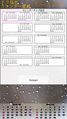

 (3人)
(3人)